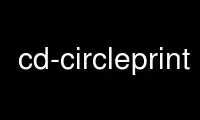
This is the command cd-circleprint that can be run in the OnWorks free hosting provider using one of our multiple free online workstations such as Ubuntu Online, Fedora Online, Windows online emulator or MAC OS online emulator
PROGRAM:
NAME
cd-circleprint - create a round label for a CD
SYNOPSIS
cd-circleprint [option[=value..]] FILE
DESCRIPTION
cd-circleprint prints two round labels for CDs. It uses up to four lines of text for each
label, this is printed in arcs so the text can be much longer than if it were in straight
lines. There are four additional straight text fields for each label.
The output is in PostScript, this should work on most systems.
You can select the font, size, and colour of the text for each field separately, and you
can choose the background colour for each label. An image file in EPS format may also be
used as a background. If you wish more complicated backgrounds or colour effects you can
save a label and modify it in any graphic program which can read PostScript.
OPTIONS
--config
Alternative configuration file.
--debug
Enable debuggging mode, various information is printed to standard output.
--version
Print version number and exit successfully.
LAYOUT
All layout is done in PostScript, this should work on most systems.
The result of the layout are two cd-labels on one sheet of paper. On each label there are
two convex and two concave lines of text. If you have a very long line of text, you can
use only one line and make it longer. There are no limits to the length of text.
However, after 360 degrees the ends of the text will overlap.
There are also four text fields on each label with normal horizontal lines of text. These
text fields are specified in clockwise order: above, right, below, and left of the central
hole.
The colours are done in the RGB-model of PostScript, you can choose them for each line and
the background of the label independently.
You can move the circles around the sheet to fit them on most types of label-sheets.
You can also squeeze or stretch the whole thing to correct small errors of your printer.
USAGE
After starting the program you see sixteen text-entry fields divided into two blocks. The
upper block is for the arcs, the lower block is for the straight text fields.
Each label has four text fields and four arcs.
The first two lines are for the upper arcs on the label and the last two for the lower
arcs.
Write your text in the fields (support for cddb is on the TODO list)
The Save Image menu item creates a postscript file of the label. A file selection
dialogue is displayed so the user can specify the path and filename.
Font attributes and colours can be changed interactively using a dialog available from the
menu.
Shortcuts
Control-l: write the label to /tmp
Control-p: preview the label
Control-q: quit
Control-s: save the configuration
File Menu
New Start a new label, all label fields are cleared and parameters are reset to
default values.
Open
A file selection dialog is displayed so that the user can select a label data file
which is then used to set the label values.
Save
The current label data values are saved using the current filename.
Save As
A file selection dialog is displayed and the current label data values are saved
to the file specified by the user.
Load Form Data
Load Form (Paper Layout) data from a specified file.
Save Form Data
Save Form Data to a specified file.
Save Image
Save an image of the labels as a specified Postscript File.
Preview
Launch the predefined preview appplication to preview the labels.
Exit
Exit the program, all unsaved data will be lost.
Format Menu
Fonts & Colours
Change font family, font size, font-colour and the background colour
interactively, all changes should take effect immediately in the text entry
fields.
Note, perl-tk uses the nearest match for the font. The labels may look different
on your printer.
Angle
Sets the angle by which the centre of the text arcs are offset.
Radii
Specify the size of the label inner circle and the radii of the text circles.
Page Deformation
Some printers do not work correctly with circles and produce an ellipse, you can
squeeze or stretch the whole page to get perfect circles with your printer.
Positions
You can move the circles around the page using this menu.
Top Label / Bottom Label
Select which labels will be generated. The input fields for unselected labels are
disabled.
Tickmarks
There are many cd-label sheets on the market, so you can move the circles around
the page. To make this easier, you can print some tickmarks on the page to measure
the distances. If you have the correct values, you don't need these tickmarks any
more and can save some ink.
Circle Boundaries
This allows the user to turn off the printing of the circles which show the
boundaries of the labels.
Graphics
You can put an image on the label. This image currently has to be in eps-format.
I thought about automatic scaling, but the program would have to know the real
size of the visible part of the graphic instead of just the bounding box.
The scaling and shifting should be self-explanatory. The program gets the bounding
box of the eps image and puts the image in the middle of the label.
Options Menu
Previewer
Select the application to use for previewing the labels.
Graphics Converter
Select the application to use for converting graphics to eps format.
Load Options
Load program options from configuration files, this is useful to reset the
configuration to a known state.
Save Options
Save the current program configuration to either the user specified configuration
file or to the default file if the user did not specify one.
Help Menu
Help
Display this man page.
About
Display program version, description and copyright information.
CONFIGURATION
You can save your configuration in a file in your $HOME or ask your sysadmin to create a
global configuration-file.
Use cd-circleprint online using onworks.net services
